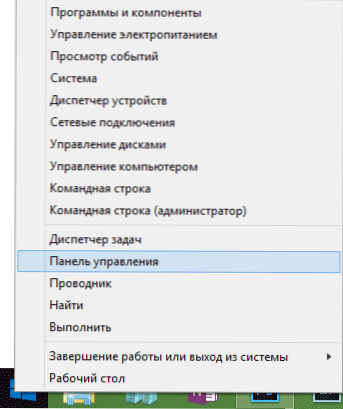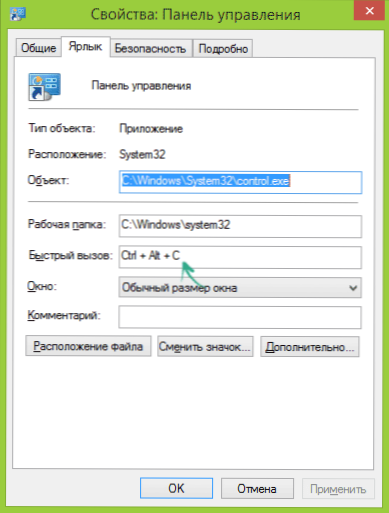Napíšete v pokynoch: "otvorte ovládací panel, vyberte položky programov a komponentov", po ktorom sa ukáže, že nie všetci používatelia vedia otvoriť ovládací panel a táto položka nie je vždy prítomná. Vyplňte medzeru.
Napíšete v pokynoch: "otvorte ovládací panel, vyberte položky programov a komponentov", po ktorom sa ukáže, že nie všetci používatelia vedia otvoriť ovládací panel a táto položka nie je vždy prítomná. Vyplňte medzeru.
V tejto príručke nájdete 5 spôsobov, ako vstúpiť do ovládacieho panela Windows 10 a Windows 8.1, z ktorých niektoré fungujú v systéme Windows 7. A súčasne video s demonštráciou týchto metód na konci.
Poznámka: Upozorňujeme, že v drvivej väčšine článkov sa tu (a na iných miestach), zadaním nejaký bod na ovládacom paneli, je obsiahnutý vo forme "znamení", zatiaľ čo v systéme Windows je v predvolenom nastavení povolené zobrazenia "Kategória" , Odporúčam to vziať do úvahy a okamžite prejsť na ikony (v poli "Zobraziť" v pravom hornom rohu ovládacieho panela).

Otvorte ovládací panel prostredníctvom funkcie "Spustiť"
Dialog "Spustiť" je prítomný vo všetkých najnovších verziách systému Windows a je spôsobený kombináciou kľúčov Win + R (kde Win je kľúč s logom operačného systému). Prostredníctvom programu "Spustiť" môžete spustiť čokoľvek vrátane ovládacieho panela.

Za týmto účelom stačí zadať slovo ovládanie do vstupného poľa a potom kliknite na tlačidlo "OK" alebo na kláves Enter.
Mimochodom, ak z nejakého dôvodu potrebujete otvoriť ovládací panel cez príkazový riadok, môžete ho jednoducho zapísať ovládanie a stlačte kláves Enter.
Existuje ešte jeden príkaz, pomocou ktorého môžete vstúpiť do ovládacieho panela pomocou "Spustiť" alebo cez príkazový riadok: Explorer shell: ControlPanelFolder

Rýchly prístup k ovládacím panelom Windows 10 a Windows 8.1
Aktualizácia 2017: V systéme Windows 10 1703 Aktualizácia tvorcov zmizla položka ovládacieho panela z ponuky Win + X, ale môžete ho vrátiť: Ako vrátiť ovládací panel do ponuky Štart v systéme Windows 10.
V systéme Windows 8.1 a Windows 10 sa môžete dostať na ovládací panel iba jedným alebo dvoma kliknutiami. Preto:
- Stlačte klávesy Win + X alebo kliknite pravým tlačidlom myši na tlačidlo "Štart".
- V zobrazenej ponuke vyberte možnosť "Ovládací panel".
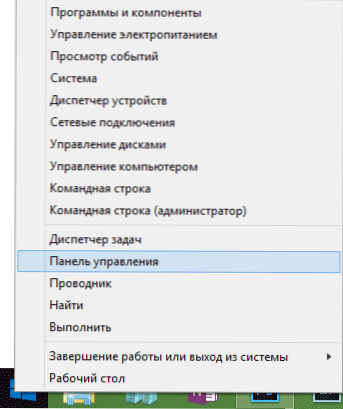
V systéme Windows 7 to však nemožno urobiť menej rýchlo - v predvolenom nastavení je požadovaná položka v štandardnej ponuke Štart.
Používame vyhľadávanie
Jedným z najcitlivejších spôsobov, ako spustiť niečo, čo neviete otvoriť v systéme Windows, je použiť vstavané vyhľadávacie funkcie.
V systéme Windows 10 je pole vyhľadávania predvolené na paneli úloh. V systéme Windows 8.1 môžete stlačiť klávesy Win + S alebo stačí začať písať na úvodnej obrazovke (s dlaždicami aplikácií). V systéme Windows 7 sa toto pole nachádza v dolnej časti ponuky Štart.

Ak ste práve začali písať "Ovládací panel", potom vo výsledkoch vyhľadávania rýchlo uvidíte požadovanú položku a môžete ju spustiť jednoduchým kliknutím.
Navyše pri použití tejto metódy v systéme Windows 8.1 a 10 môžete kliknúť pravým tlačidlom na nájdený ovládací panel a vybrať položku "Pin na paneli úloh" pre rýchle spustenie v budúcnosti.
Všimol som si, že v niektorých predbežných systémoch Windows, ako aj v niektorých iných prípadoch (napríklad po samoinštalácii jazykového balíka) sa ovládací panel nachádza iba zadaním do "Ovládacieho panela".
Vytvorenie zástupcu na spustenie
Ak často potrebujete prístup k ovládaciemu panelu, môžete jednoducho vytvoriť skratku na spustenie manuálne. Ak to chcete urobiť, kliknite pravým tlačidlom myši na pracovnú plochu (alebo v ľubovoľnom priečinku) a zvoľte "Create" - "Shortcut".

Potom v poli "Zadajte umiestnenie objektu" zadajte jednu z nasledujúcich možností:
- ovládanie
- Explorer shell: ControlPanelFolder
Kliknite na tlačidlo "Ďalej" a zadajte požadovaný zobrazovaný názov štítku. V budúcnosti môžete prostredníctvom vlastností skratky tiež zmeniť ikonu, ak ju chcete.
Klávesy na otvorenie ovládacieho panela
Štandardne systém Windows neposkytuje kombináciu klávesových skratiek na otvorenie ovládacieho panela, ale môžete ho vytvoriť aj bez použitia ďalších programov.
Postupujte nasledovne:
- Vytvorte skratku podľa popisu v predchádzajúcej časti.
- Kliknite pravým tlačidlom na skratku a zvoľte "Vlastnosti".
- Kliknite na pole "Rýchle volanie".
- Stlačte požadovanú kombináciu klávesov (Ctrl + Alt + je potrebné vaše tlačidlo).
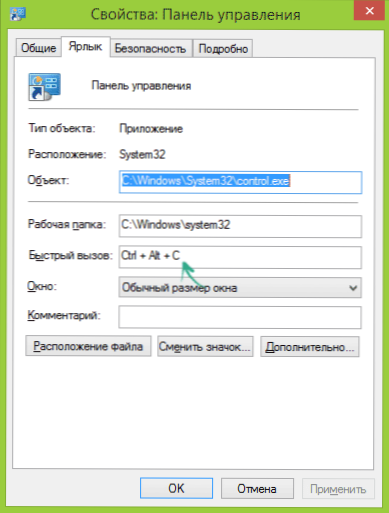
- Kliknite na tlačidlo OK.
Hotovo, teraz stlačením kombinácie podľa vášho výberu sa spustí ovládací panel (stačí neodstrániť skratku).
Video - ako otvoriť ovládací panel
Nakoniec video tutorial na spustenie ovládacieho panela, ktorý ukazuje všetky vyššie uvedené metódy.
Dúfam, že táto informácia bola užitočná pre začínajúcich používateľov a zároveň pomohla vidieť, že takmer všetko v systéme Windows môže byť vykonané omnoho viac.